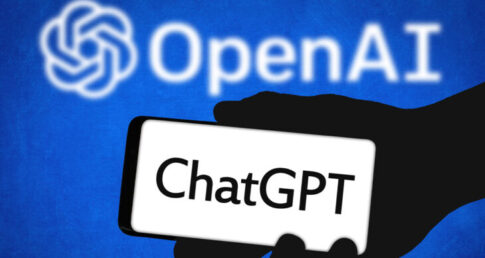現在使っているBlenderのバージョンの確認方法やアップデートのやり方を紹介します。最新のバージョンを利用することで、最適な3D制作環境を維持することが可能です。
Blenderのバージョンアップについて
Blenderは、アップデートする際、再ダウンロードが必要になります。
再ダウンロードが必要なソフトウェアは、「フルインストール型アップデート」が必要なソフトウェアと呼ぶことが出来ます。
Adobe製品のように、アップデート管理ツール(Adobe Creative Cloudデスクトップアプリケーション)を通じて、既存のインストールを直接アップデートするソフトウェアは、「インプレースアップグレード」(または「オンラインアップデート」)方式を採用しています。
現在のバージョンを確認する方法
Blenderのバージョンを確認するには、Blenderを起動した際に表示される画面の右上に書いてあります。
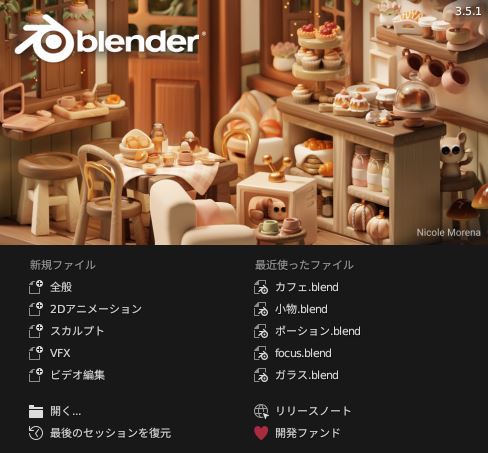
最新のバージョンをダウンロードする方法
最新版のバージョンをダウンロードするにはBlenderの公式サイト(https://www.blender.org/)にアクセスします。
サイト内のメニューにあるDownloadからダウンロードページへ移行します。
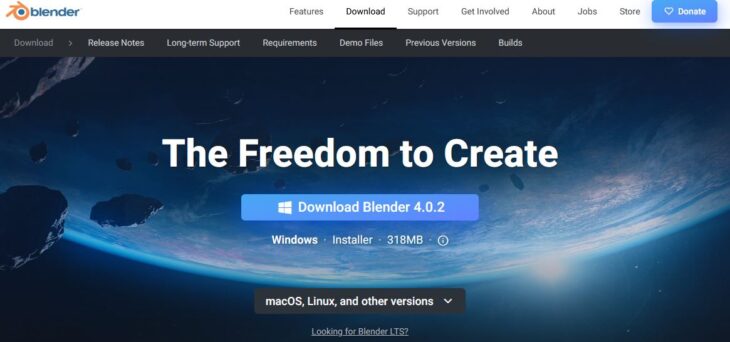
私がダウンロードページを確認した際の最新バージョンは4.0.2なのでこのDownload Blender 4.0.2のボタンを押すことで最新版をダウンロードすることが可能です。
バージョンアップの注意事項
バージョンアップをする際は、プロジェクトの途中で行う場合、互換性の問題が生じる可能性があるため、注意が必要です。
その際は、最新版をダウンロードした際、旧バージョンのBlenderを残しておくことで、必要に応じて以前のバージョンでの作業を続けることが出来ます。